【DJ】MEMORY CUE を活用しよう。
※DJソフト『Rekordbox』を使用している人向けの記事となります。
最近、非常に有難いことに若手の方々にDJを教える機会をいただくことが多いのですが、そこで頻繁に以下の言葉を耳にします。
「MEMORY CUE って何ですか?」
確かに通常 Rekordbox を開いたままの画面だと表示されていませんので、気付かない人も多いかと思います。
そこで、今回は MEMORY CUE の場所から活用方法まで、自分の知り得る限りの知識を残すところなく説明したいと考えております。
ちなみに MEMORY CUE を活用したことで、以下の改善報告をいただいております。
事前にセットリストを作らなくてもよくなった。
セットリスト毎に打っていた HOT CUE が不要になった。
即興DJにも問題なく対応できるようになった。
上記と同じような悩みをお持ちの皆さまは是非活用されてみてください。
DJライフが劇的に変わること、間違いなしです。
では、以下に説明を始めていきます。
1、MEMORY CUE とは?
自分は MEMORY CUE のことを次のように考えております。
「見えない拍数を可視化してくれる、最良のDJサポートツール」
拍数の可視化?一体何言ってんの?
と思われるかもしれませんが、その言葉の通りなのです。
詳しいことは後述しますので、騙されたと思ってそのまま捉えてくださると幸いです。
2、MEMORY CUE の場所は?
肝心の MEMORY CUE が隠されている場所をご説明いたします。
以下が通常 Rekordbox を起動した時の画面です。(バージョンによって多少の差はあります)

こちらの画面のどこを見ても、それらしき文言は書いてありません。ではどこにあるのかと言いますと、以下画像をご覧ください。

そうなのです。通常時は HOT CUE によって隠されています。
こちらのプルダウンで HOT CUE と MEMORY CUE を変更することができます。
そのため、HOT CUE をセットする時と MEMORY CUE をセットする時はプルダウンで毎回操作いただく必要がありますが、その点はご容赦ください。(後述のショートカットキーでの設定も可)
3、MEMORY CUE のセットする方法は?
さて、MEMORY CUE を見つけることが出来たら、次はセットする方法を学びましょう。
曲の波形のどこでもよいので、MEMORY CUE をセットしたい場所で再生ボタンの上にある CUE ボタンを押してみてください。

すると、上の画像のように波形の下部に黄色い三角形が現れたかと思います。
この状態が MEMORY CUE の仮置き状態になります。
その後、先ほどの HOT CUE のプルダウンで現れる MEMORY CUE を選択し、MEMORY を押すと波形の上部に赤色または白色の三角が表示され、今まで空欄だった箇所に時間表示がされたかと思います。

これで MEMORY CUE の設定が完了しました。
以下に便利なショートカットキーも記載しておきます。こちらを覚えてしまえば、カーソルをいちいち動かす必要もなくスムーズに設定が行えます。
【左デッキ】
仮置き→Aキー 本置き→Shift+Tキー 消す時→Shift+Rキー
【右デッキ】
仮置き→Hキー 本置き→Shift+Pキー 消す時→Shift+Oキー
4、MEMORY CUE を活用しよう。
ここからは MEMORY CUE を活用するための Rekordbox の設定方法をお教えいたします。
まず、Rekordbox 右上にある歯車マークの 環境設定 を開きます。

環境設定を開いたら、表示タブを下にスクロールして ビートカウント表示 項目まで進みます。
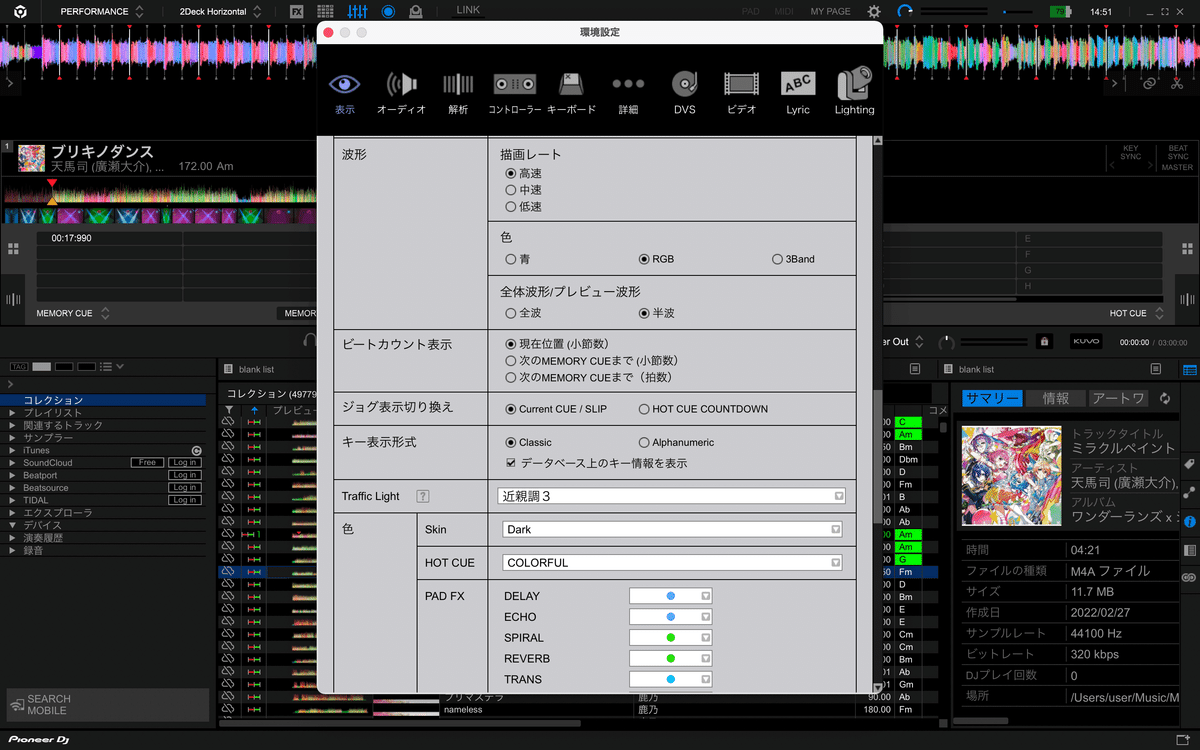
こちらの項目を見ると、おそらく "現在位置(小節数)" になっていると思いますので、ここを "次のMEMORY CUEまで(拍数)" に変更します。
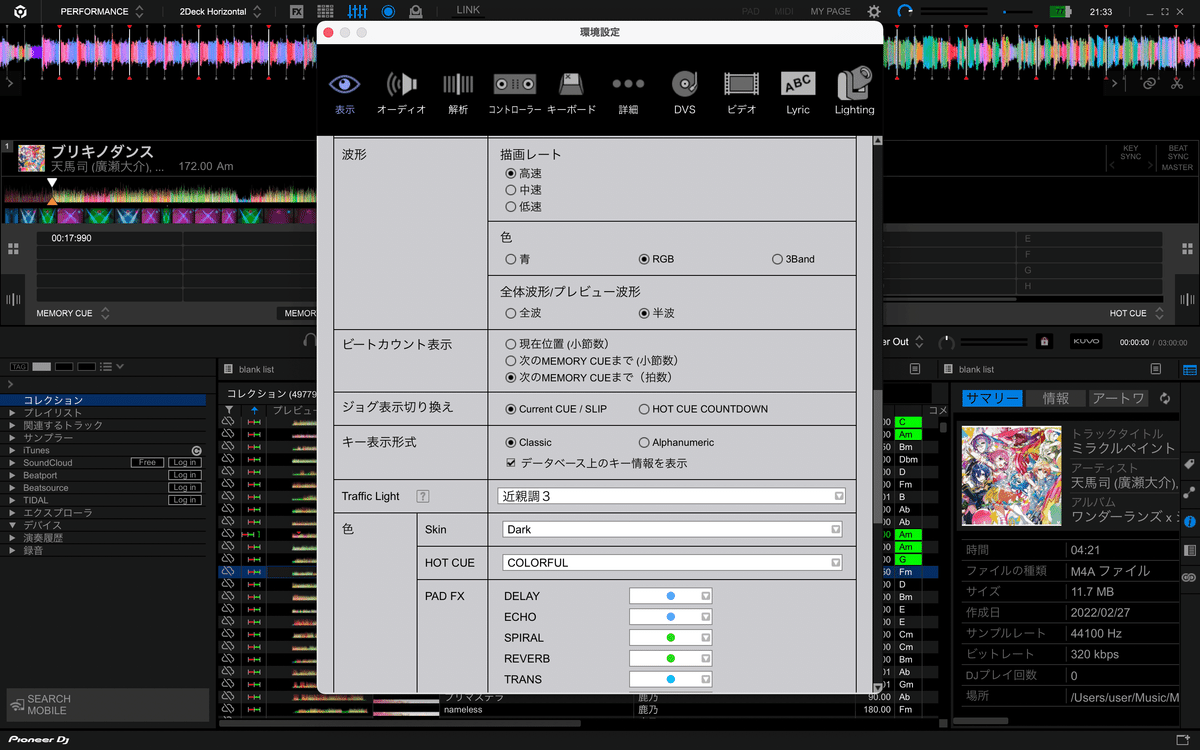
変更したら環境設定を閉じ、波形を確認すると以下の表示に気がつくと思います。
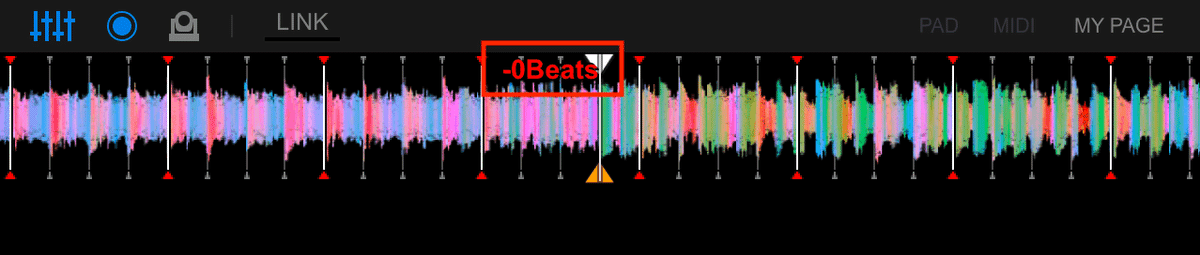
" -0Beats "
これはどういうことかというと、現在のグリッド線から先ほど設定した MEMORY CUE まで0拍ある、ということを示しております。
では、今の場所から8拍前に戻してみてください。
以下のような画面表示になりましたでしょうか?

これは、現在位置から先ほど設定した MEMORY CUE まで8拍ある、ということになります。
そうなんです、MEMORY CUE は残りの拍数を数えてくれるのです。
これが先述しております 拍数の可視化 になります。
これを応用することによって、以下のことが可能となります。
・イントロの終わる場所に MEMORY CUE を打つ→曲のイントロ拍数把握
・アウトロの終わる場所に MEMORY CUE を打つ→曲のアウトロ拍数把握
以上のように曲の様々な箇所の拍数を目で見て捉えることができるようになり、圧倒的にDJ技術が向上いたします。
詳しくは以前の私のnoteをご確認ください。
以上が MEMORY CUE の活用方法になります。
是非普段のDJ活動にご活用いただけますと幸いです。
ここまで見ていただき、誠にありがとうございました。
ぷれい (@sora_ama_pray)
この記事が気に入ったらサポートをしてみませんか?
